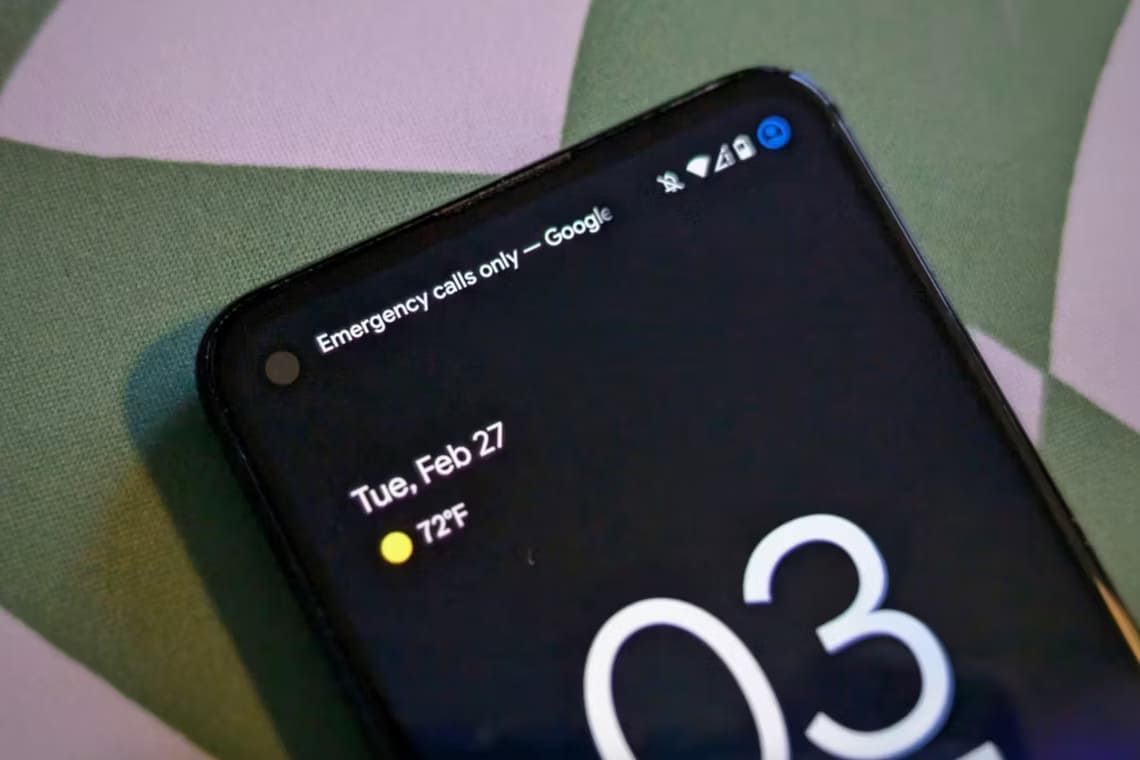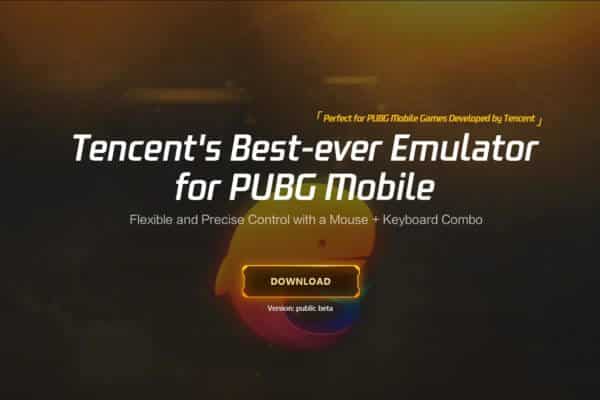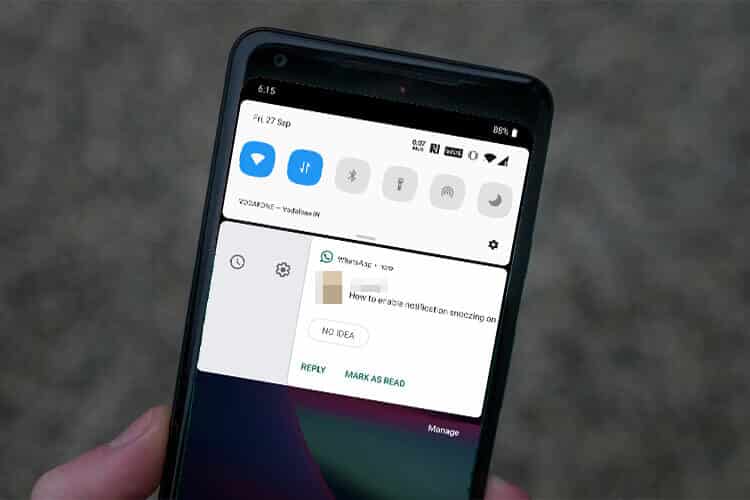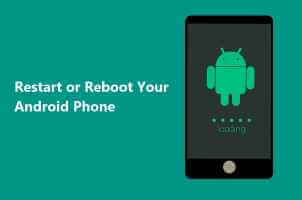لقد نضجت واجهة One UI من Samsung على مر السنين وتحتوي أحدث إصداراتها على الكثير من خيارات التخصيص التي لن تمل منها أبدًا. تتمثل إحدى الميزات المهمة في وضع اختصارات للتطبيقات على شاشة القفل. هذا يجعل من السهل فتح تطبيق معين مباشرة وحفظ النقر عدة مرات على الشاشة. يحتوي One UI 3 على عدد كبير من الميزات التي تتيح لك تخصيص الهاتف حسب رغبتك. كما قدمت One UI 4 المزيد من الطرق لتخصيص السمات وأنماط الساعة وتغيير اختصارات شاشة القفل – تلك التي تراها في الجزء السفلي من الشاشة. إليك كيفية تغيير اختصارات شاشة القفل من الاختصارات الافتراضية على هواتف Samsung Galaxy Phone.
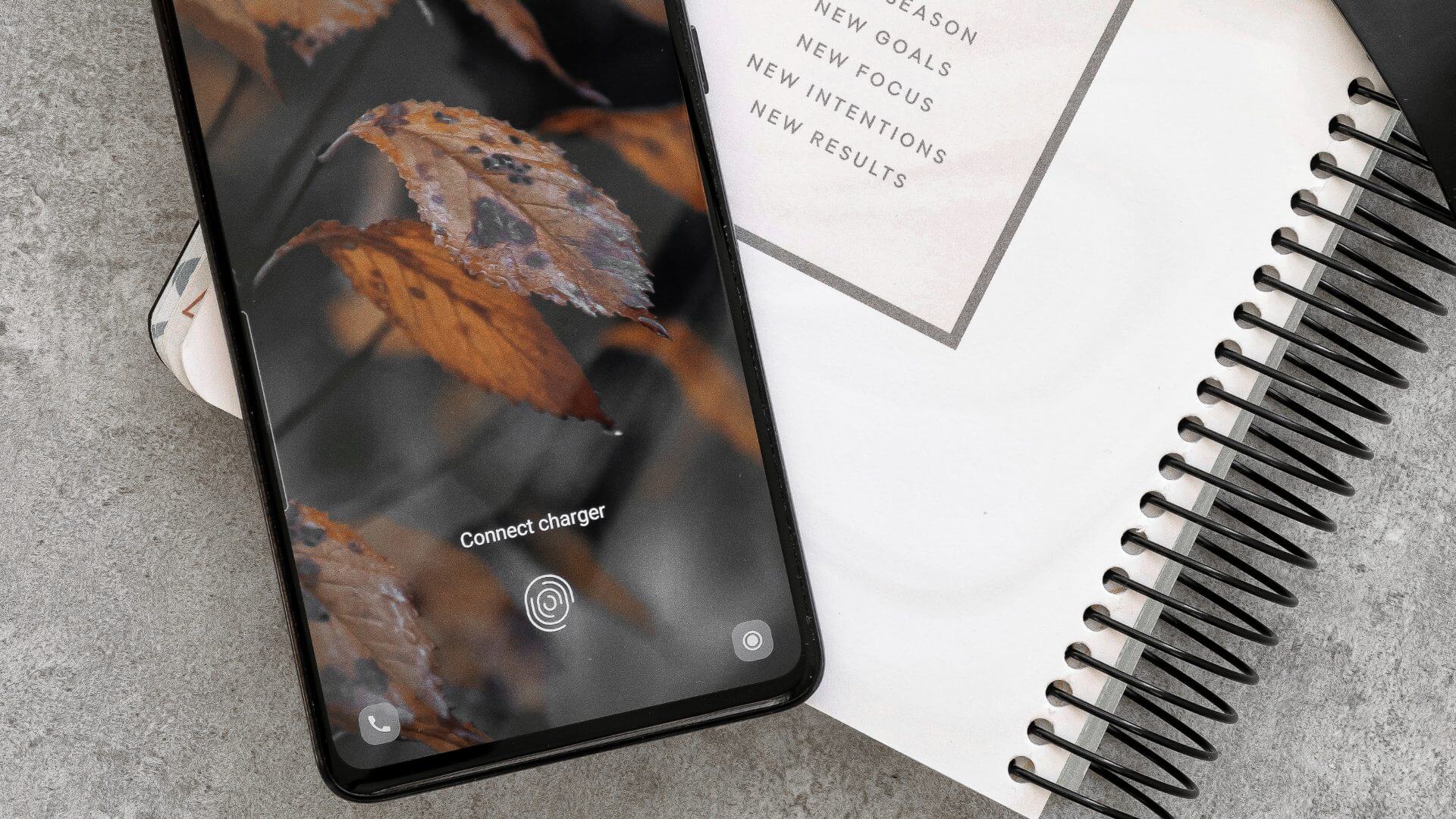
ما المقصود باختصارات شاشة القفل
عند تشغيل شاشة هاتفك الذكي ، تعرض شاشة القفل التفاصيل الأساسية مثل التاريخ والوقت والإشعارات وقوة الإشارة ونسبة عمر البطارية وما إلى ذلك. أدى التغيير الأخير في الواجهة إلى ظهور أيقونتي التطبيق التي تظهر كاختصارات في الزوايا السفلية. بقدر ما نرغب في تجنبه ، لكن لا يمكننا إنكار أنها تذكرنا بتلك التي تظهر على شاشة تأمين iPhone.
كما تلاحظ في لقطة الشاشة أدناه ، فإن الاختصار الموجود على اليسار هو الوصول إلى برنامج الاتصال وعلى اليمين هو فتح تطبيق الكاميرا.
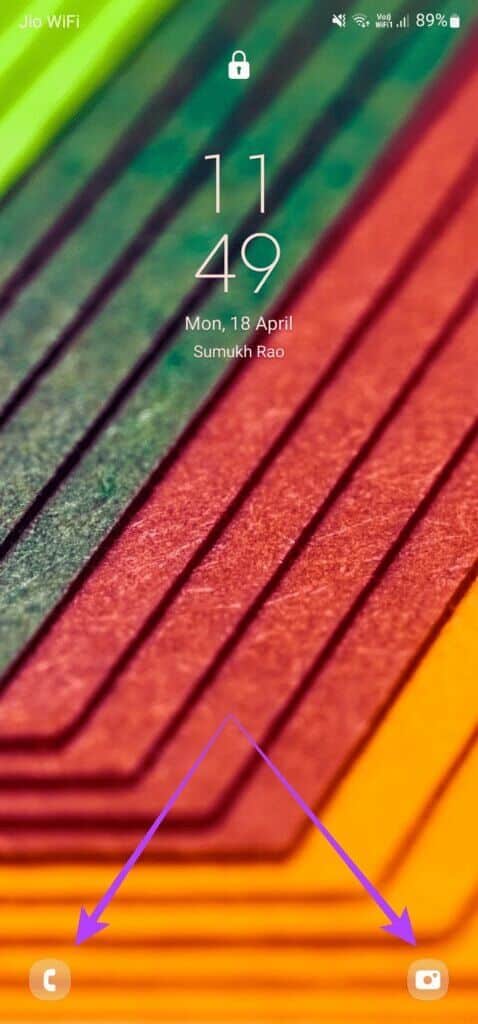
ولكن إذا كنت لا تستخدمها كثيرًا ، فأنت محظوظ. تتيح لك One UI من Samsung تغيير هذه الاختصارات وإضافة أكثر من اثنين على شاشة قفل هاتفك. يمكنك وضع التطبيقات المفضلة والتي يتم استخدامها بشكل متكرر على الشاشة الرئيسية لفتحها بسرعة.
كيفية تغيير اختصارات شاشة القفل
تقدم One UI الجديدة بعض الإعدادات الأصلية لتعديل اختصارات شاشة القفل. سيساعدك هذا إذا كنت ترغب فقط في استبدالها. ومع ذلك ، يمكنك الحصول على مساعدة من تطبيق Good Lock من Samsung لتخصيص شاشة قفل هاتفك بشكل أكبر. أولاً ، دعنا نتحقق من كيفية تغيير اختصارات شاشة التأمين باستخدام الخيارات الأصلية.
التخصيص باستخدام الخيارات الافتراضية
الخطوة 1: افتح تطبيق الإعدادات على هاتف Samsung Galaxy الذكي الخاص بك وانتقل إلى قسم شاشة القفل.
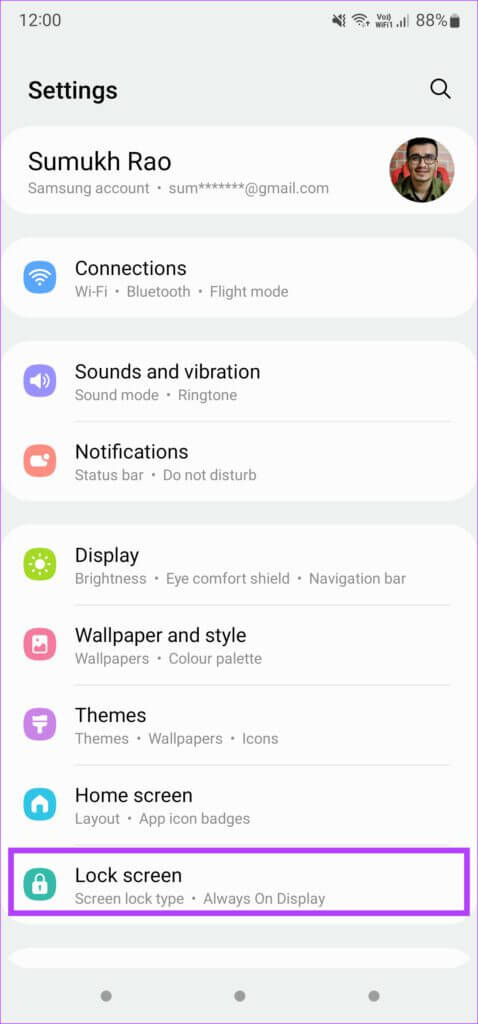
الخطوة 2: قم بالتمرير لأسفل إلى خيار الاختصارات. تأكد من تمكين التبديل.
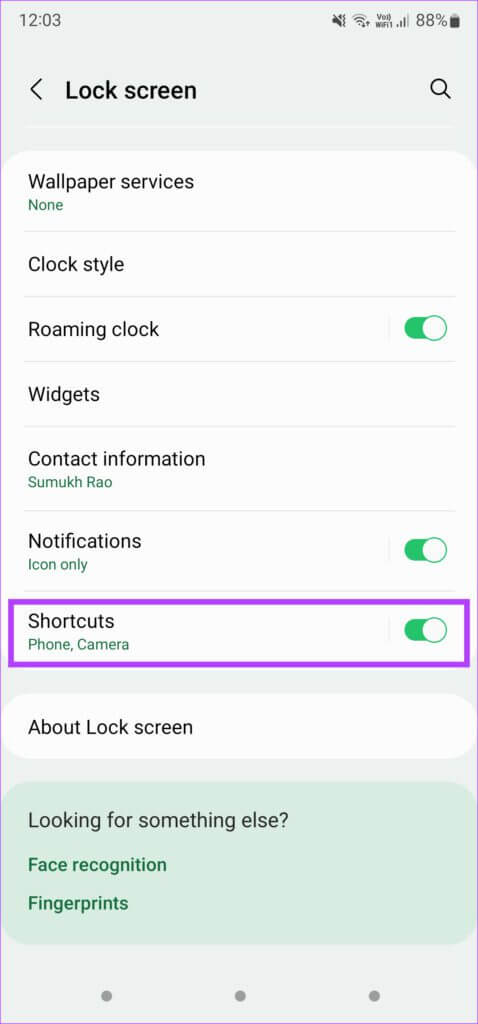
خطوة 3: اضغط على خيار الاختصارات لتغيير الاختصارات المعينة مسبقًا للزوايا اليسرى واليمنى على شاشة القفل.
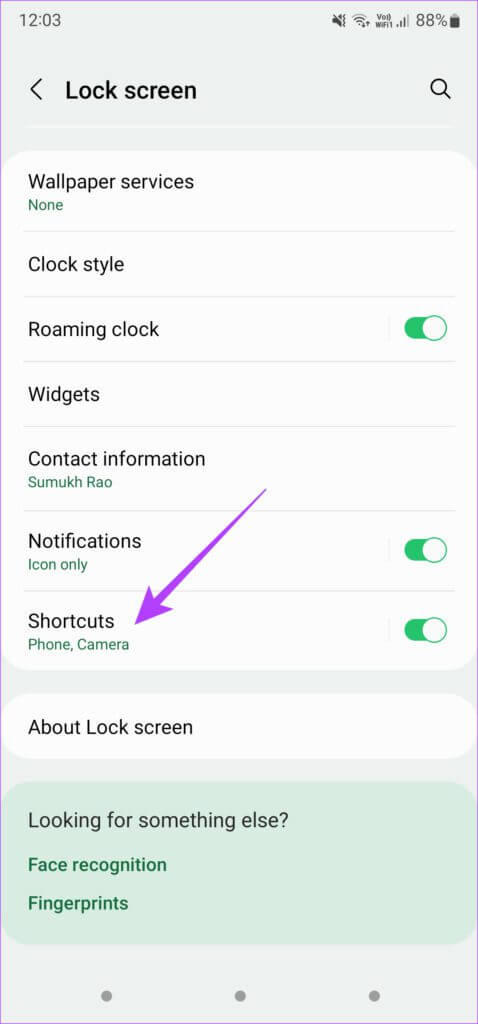
الخطوة 4: حدد الاختصار الأيسر واختر التطبيق الذي تريد تشغيله عند التمرير إلى اليسار على شاشة القفل. يمكنك اختيار تشغيل تطبيق تابع لجهة خارجية أو اختصار مثل Torch و Do Not Disturb و Calculator وما إلى ذلك.
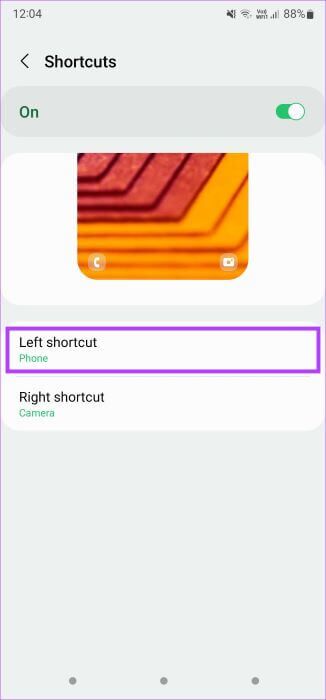
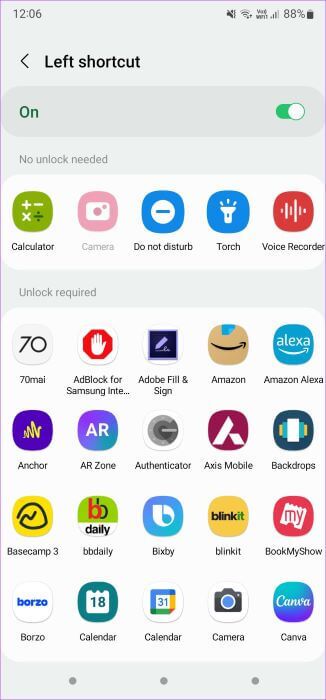
الخطوة 5: بالمثل ، حدد الاختصار الأيمن واختر ما تريد فتحه عند التمرير من اليمين.
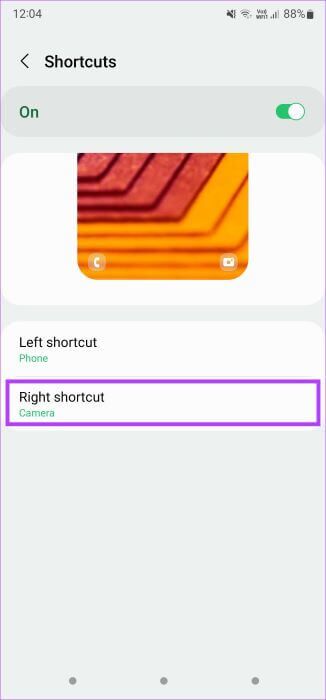
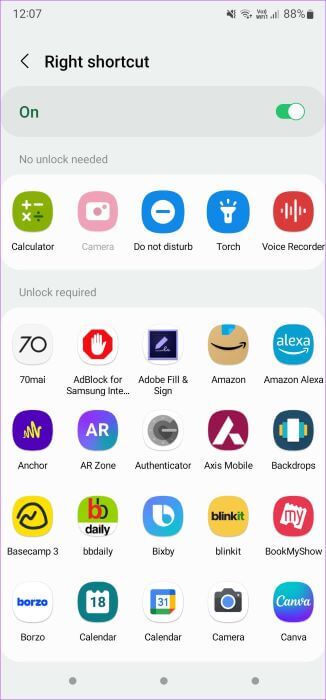
سيؤدي ذلك إلى وضع اختصارات شاشة القفل الجديدة بنجاح على هاتف Samsung Galaxy الخاص بك. يمكنك دائمًا تطبيق Good Lock لإضافة المزيد من الاختصارات على شاشة تأمين هاتفك. هيريس كيفية القيام بذلك.
التخصيص باستخدام Good Lock
الخطوة 1: احصل على تطبيق Good Lock وتثبيته على هاتف Galaxy الذكي الخاص بك.
الخطوة 2: افتح التطبيق واضغط على زر التثبيت بجوار LockStar لتثبيت الوحدة من Galaxy Store.
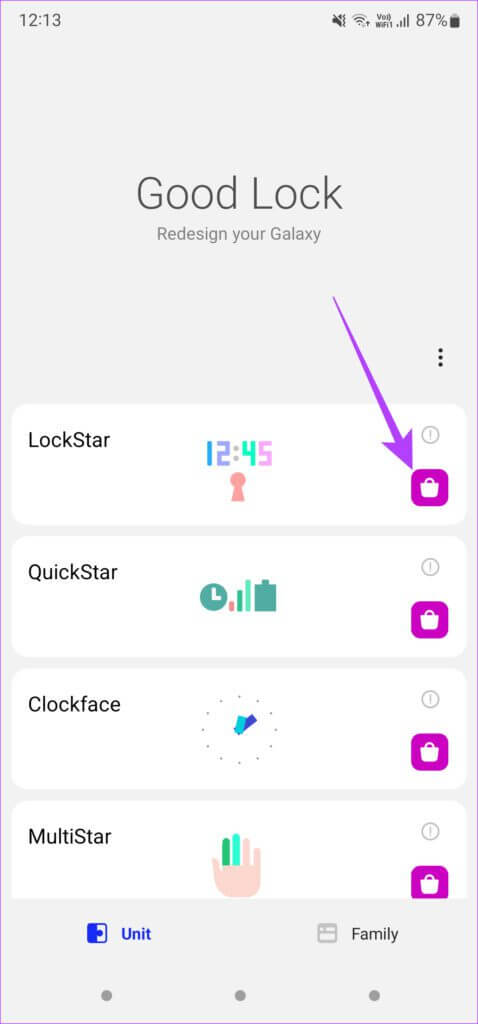
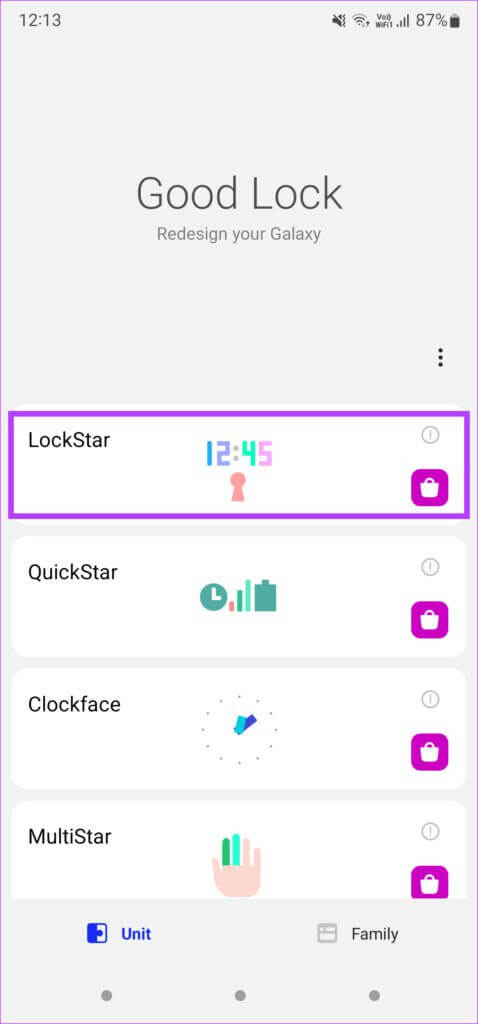
الخطوة 4: قم بتمكين التبديل في الجزء العلوي لتشغيل الوحدة.
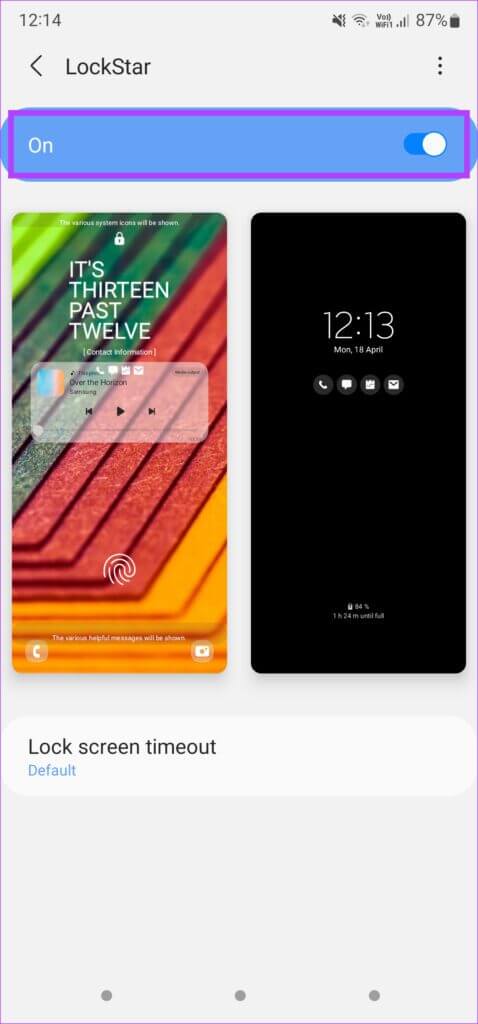
الخطوة 5: حدد صورة شاشة القفل على الجانب الأيسر لإجراء تعديلات عليها.
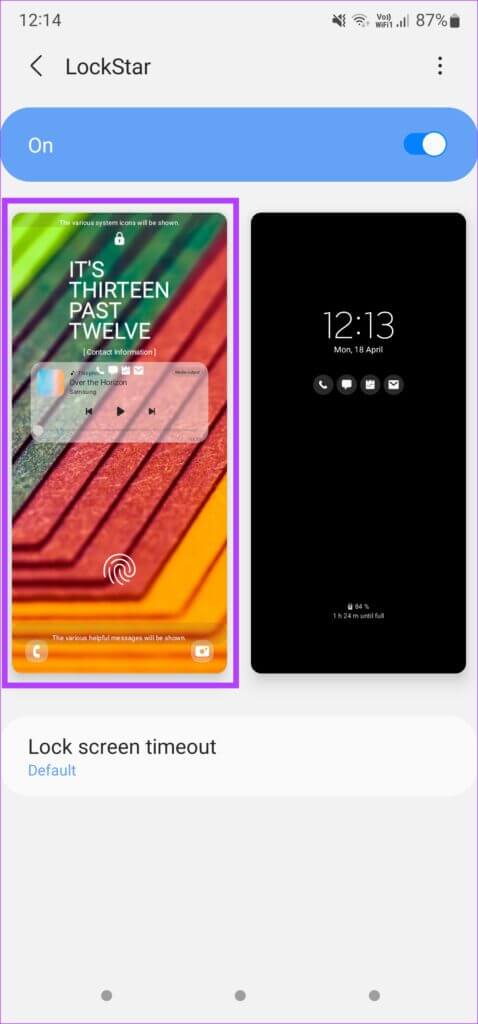
خطوة 6: سترى تخطيط شاشة القفل بالكامل يظهر مع جميع العناصر المختلفة مثل الساعة والأدوات والإشعارات وعناصر التحكم في الموسيقى وبالطبع الاختصارات.
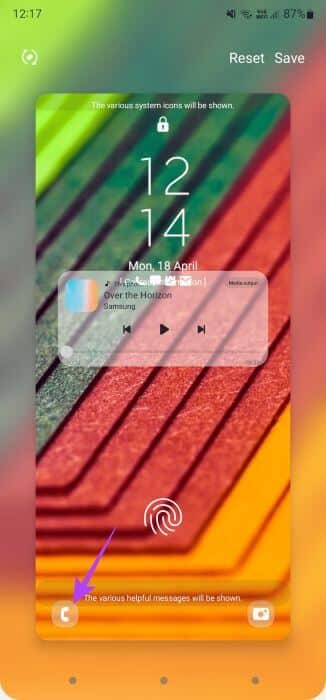
الخطوة 7: اضغط على أحد الاختصارات في الأسفل وسترى مخططًا مستطيلًا حول المنطقة.
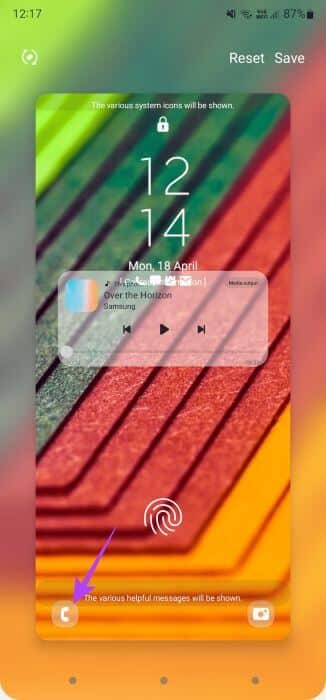
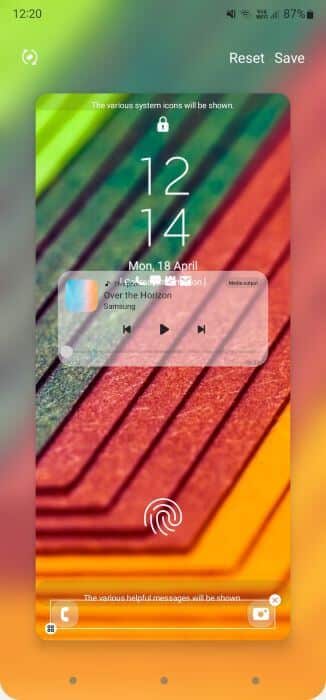
الخطوة 8: إذا كنت تريد التخلص تمامًا من اختصارات شاشة القفل ، فيمكنك النقر على أيقونة “x” الصغيرة في الزاوية العلوية اليمنى من المخطط المستطيل.
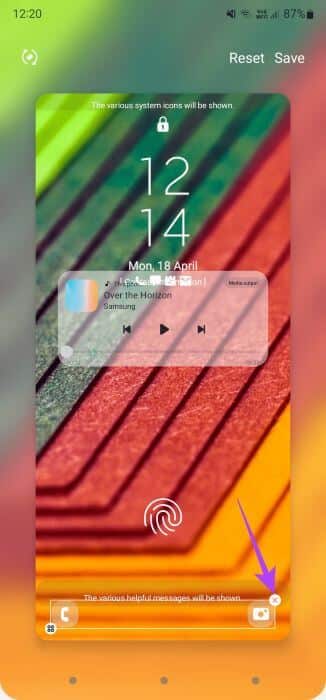
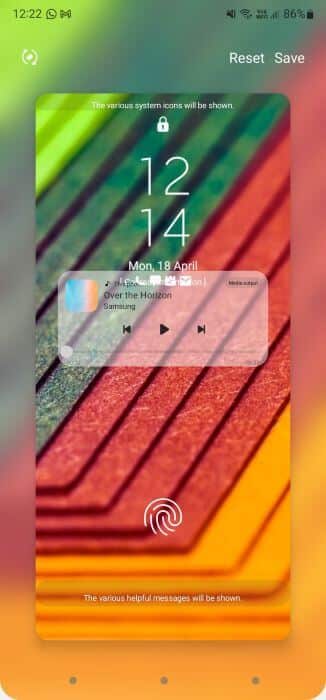
خطوة 9: لتخصيص الاختصارات ، حدد زر التحرير الصغير في الركن الأيسر السفلي من المخطط التفصيلي.
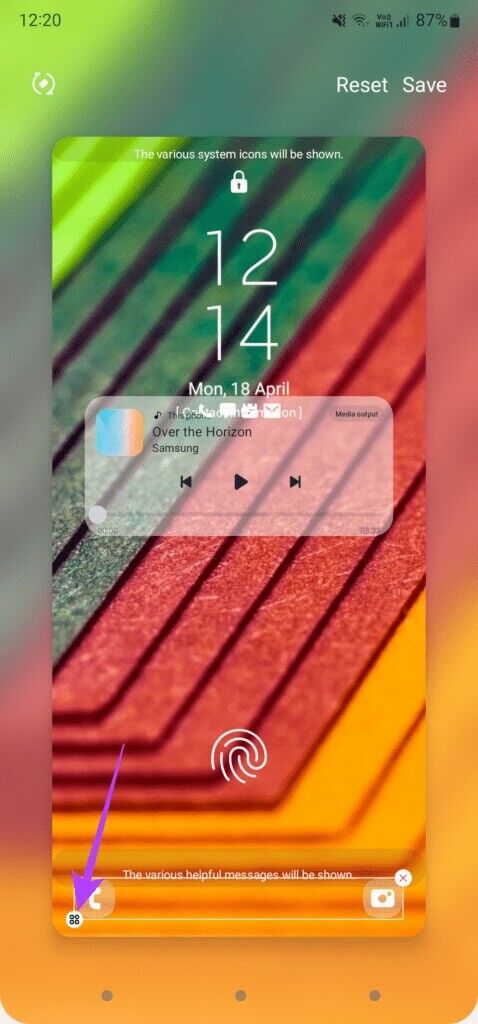
الخطوة 10: سترى الآن خيارين. سيكون الشكل المحدد هو التخطيط الحالي مع اختصارين. يحتوي الخيار الآخر على ستة اختصارات مختلفة يمكنك تعيينها. حدد هذا الخيار.
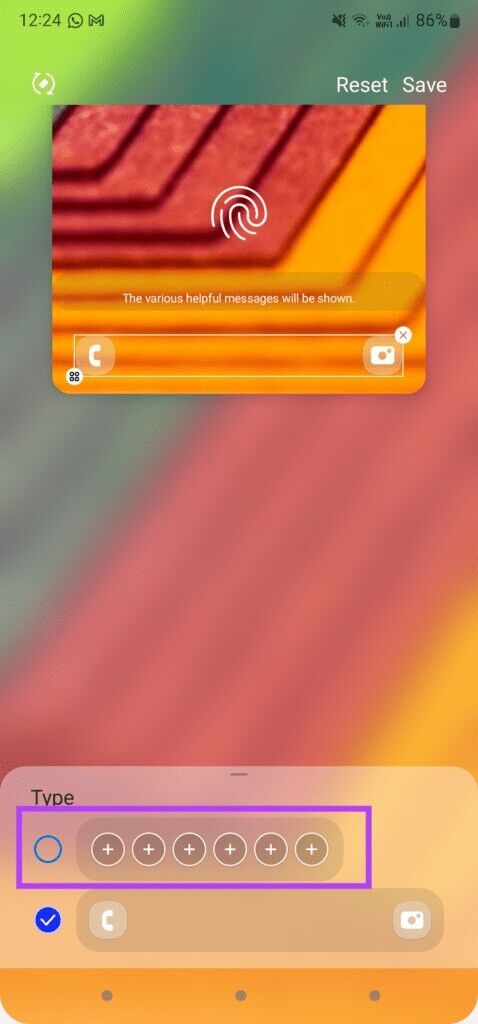
الخطوة 11: بعد تحديد الخيارات ، يمكنك اختيار محاذاة اختصارات شاشة القفل. جرب جميع الخيارات واختر الخيار الذي يناسب متطلباتك.
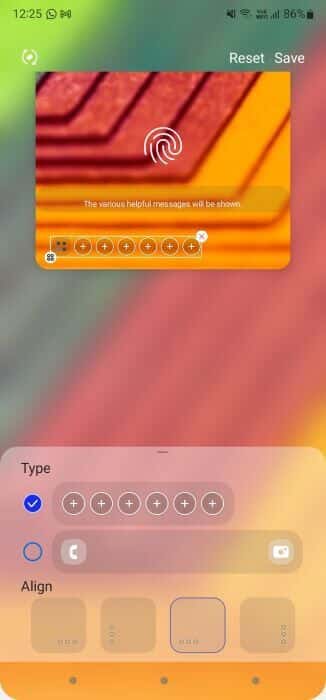
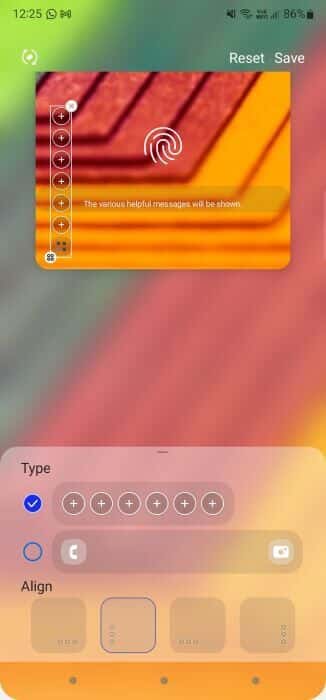
خطوة 12: بعد تحديد التخطيط المطلوب ، انقر فوق الزر “+” الأول داخل درج الاختصارات لإضافة اختصار.
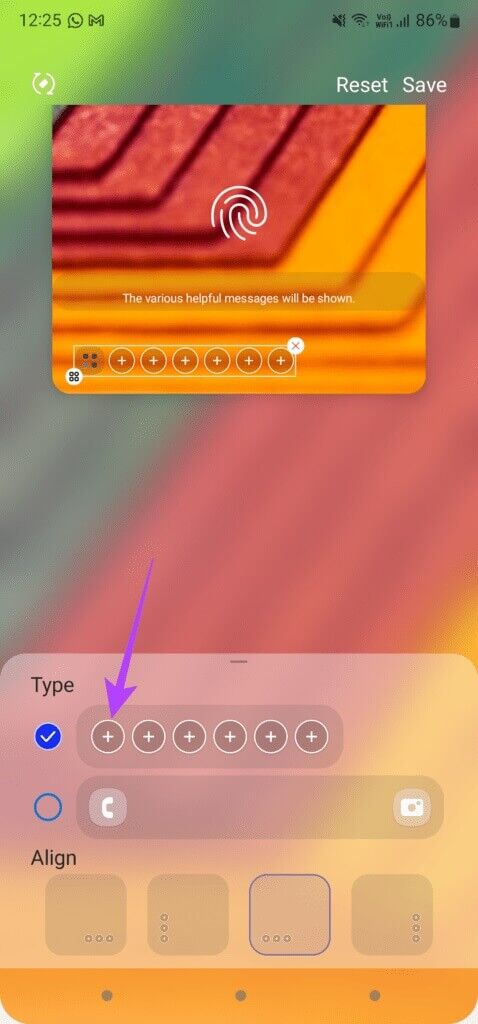
الخطوة 13: حدد التطبيق الذي تختاره للاختصار الأول. يمكنك أن ترى أنه تمت إضافته في الأعلى.
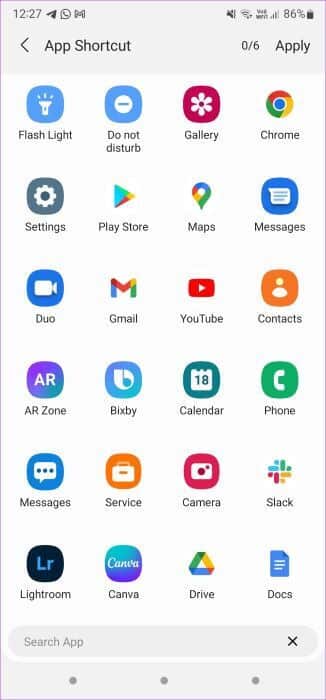
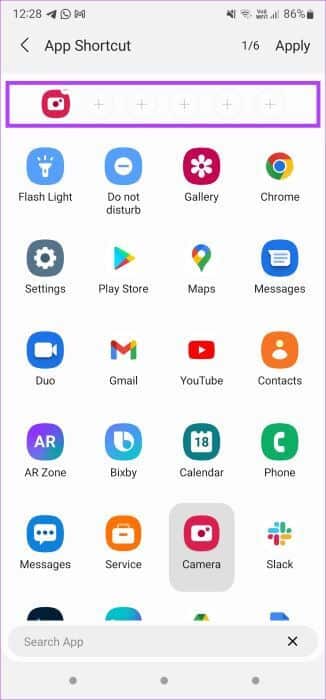
الخطوة 14: استمر في تحديد التطبيقات الأخرى التي تريد إضافتها كاختصارات حتى تحدد جميعها. بعد ذلك ، انقر فوق “تطبيق” في الزاوية العلوية اليسرى من الشاشة.
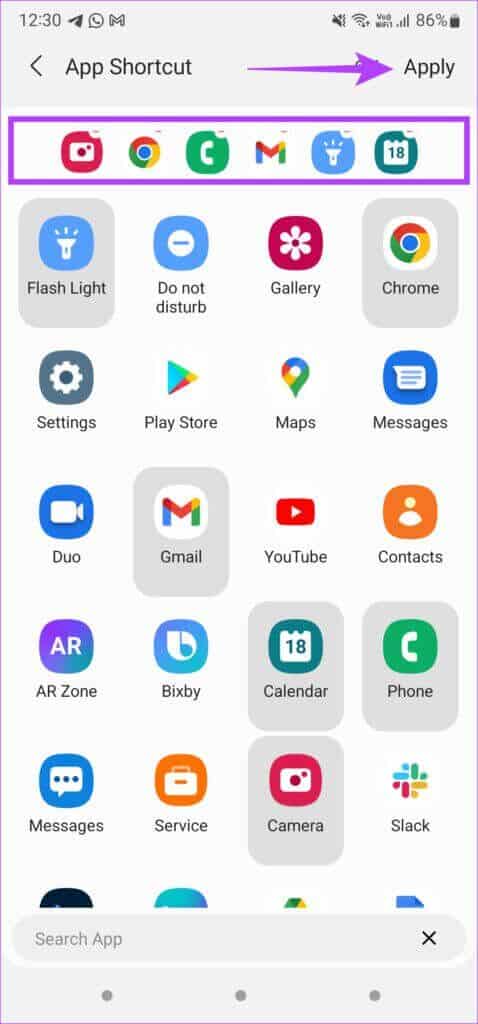
خطوة 15: الآن ، انقر فوق حفظ في الزاوية العلوية اليسرى لتطبيق جميع التغييرات.
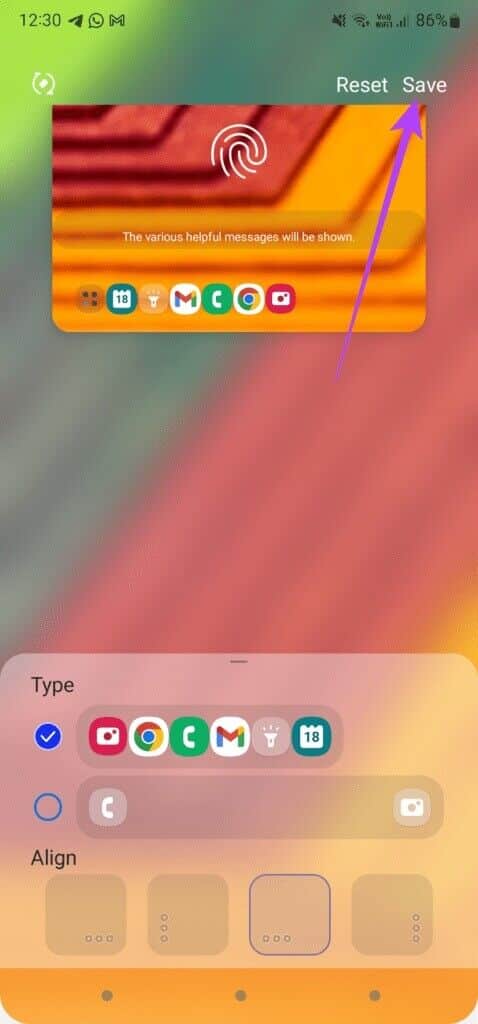
هذا هو. قفل هاتفك الآن. بدلاً من زرين منفصلين ، ستحصل على زر واحد يشبه المشغل لفتح الاختصارات. إليك كيف سيظهر.
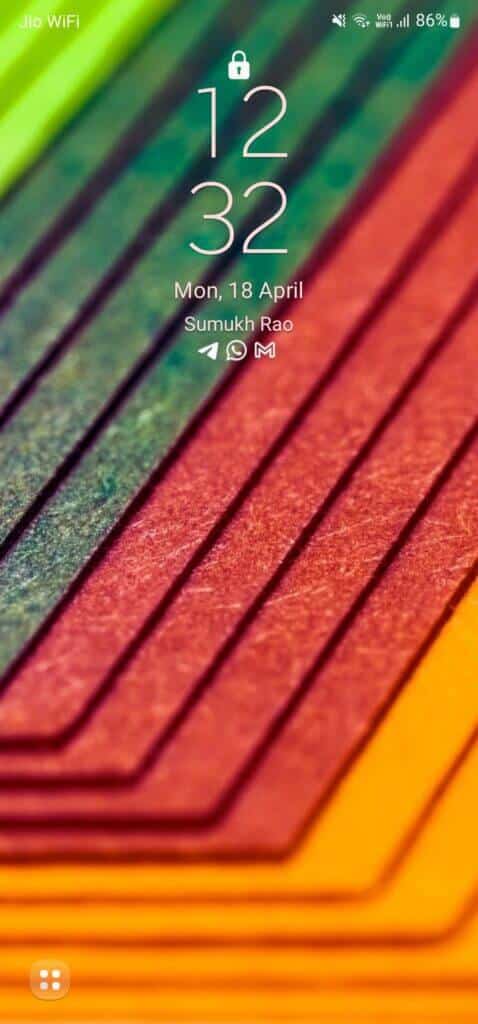
الخطوة 1: اضغط على الأيقونة الصغيرة في الزاوية اليسرى السفلية لإظهار كل الاختصارات الخاصة بك.
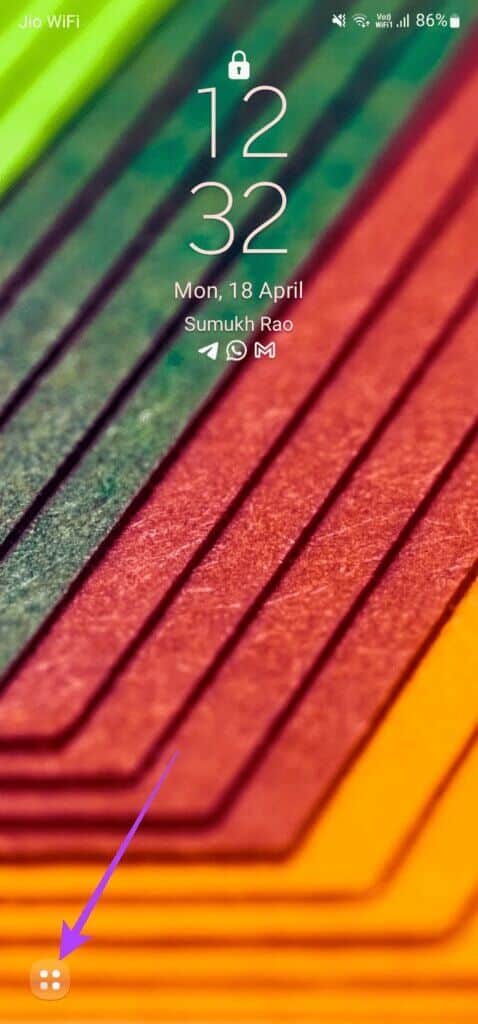
الخطوة 2: حدد الشخص الذي تريد إطلاقه.
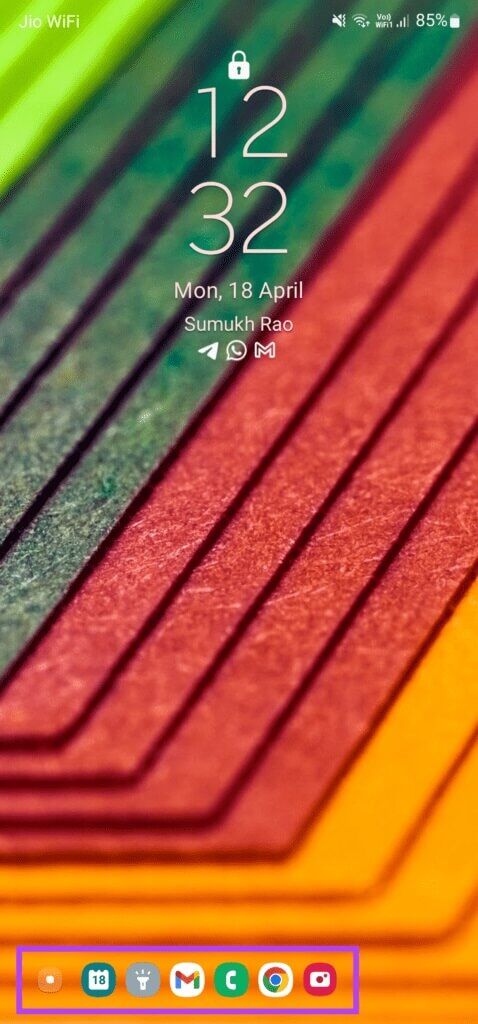
إذا كنت ترغب في تخصيص الاختصارات ، فاستخدم تطبيق Good Lock وكرر العملية.
قم بتخصيص شاشة اللقطات الخاصة بك واجعلها أكثر عملية
يمكن أن تكون شاشة القفل على هواتف Galaxy مصدر قوة ، بناءً على كيفية تجهيزها بالخيارات ذات الصلة. يمكن أن تساعدك إضافة المزيد من الاختصارات إلى شاشة القفل في إنجاز المهام بشكل أسرع مباشرةً من شاشة القفل. نأمل أن تكون الخطوات المذكورة أعلاه كافية لتعلم كيفية تغيير اختصارات شاشة القفل على هواتف Samsung Galaxy.